L'archiviazione delle email in Gmail ti dà la possibilità di organizzare la tua casella di posta senza eliminare i vecchi thread di posta elettronica. Se qualcuno rinnova una vecchia discussione inviando una nuova email, questa riapparirà nella tua casella di posta. In caso contrario, l'e-mail archiviata rimarrà nascosta in una cartella separata sui server di Google.
In questo articolo spiegheremo come funziona la funzione di archiviazione in Gmail, come archiviare le email e come trovare facilmente le email archiviate.
Cosa significa archivio in Gmail?
Molte persone semplicemente eliminare tutte le loro vecchie email quando non sono più necessarie. Ma cosa fare quando potresti aver bisogno di fare nuovamente riferimento a quel messaggio in futuro? È qui che l'archiviazione è utile.
Mentre le email eliminate vengono inviate nella cartella Cestino per 30 giorni prima di essere cancellate dai server di Google, le email archiviate vengono invece inviate a una cartella nascosta dove rimangono a tempo indeterminato.
Ciò aiuta a riordinare la tua casella di posta mantenendo i messaggi email potenzialmente importanti per ogni evenienza.
Come archiviare in Gmail
Esistono tre semplici modi per archiviare un'e-mail utilizzando Gmail.
Per archiviare un'e-mail su un browser Web:
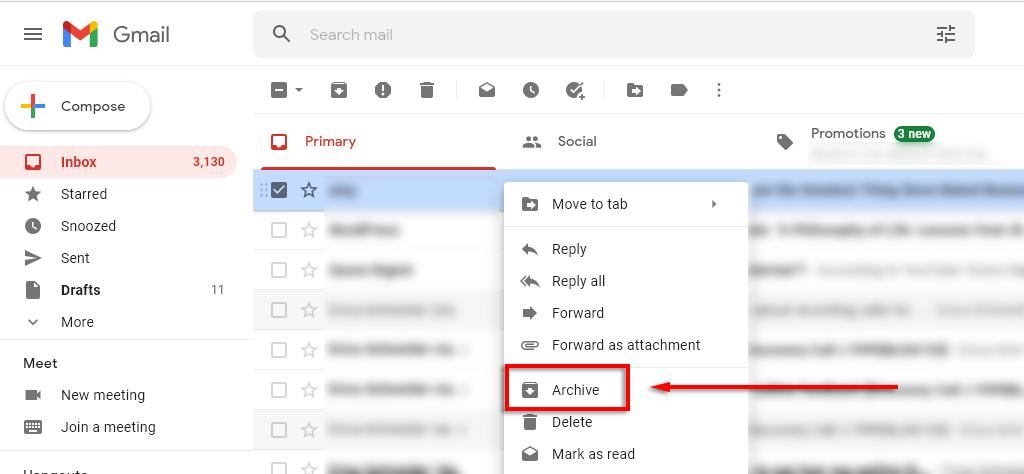
In alternativa, se hai aperto l'e-mail che desideri archiviare:
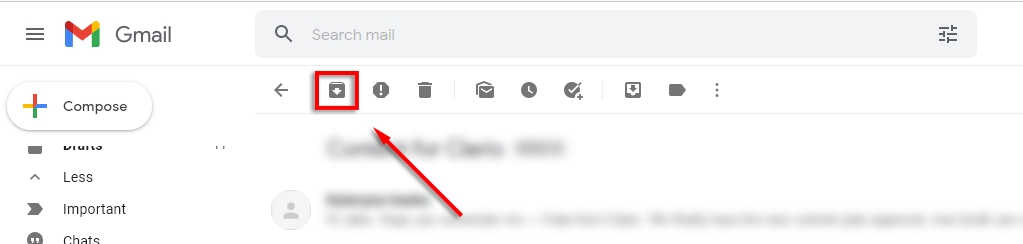
Per archiviare un'e-mail Gmail utilizzando Android o iOS:
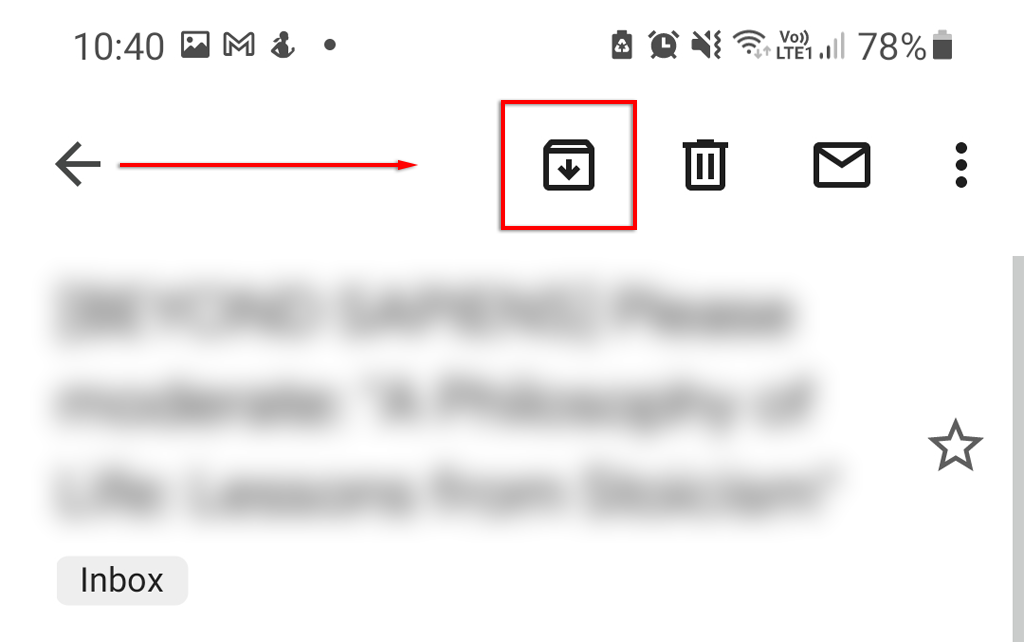
Come trovare un'e-mail archiviata in Gmail
Purtroppo non esiste una cartella di archivio Gmail separata in cui vengono archiviate le email. Tuttavia, esistono due modi per trovare le email archiviate. Innanzitutto, se ricordi l'oggetto o il mittente, puoi cercare l'email utilizzando la barra di ricerca di Gmail.
Se non ricordi nessun termine chiave, ecco come puoi trovare le email archiviate su PC o Mac:.
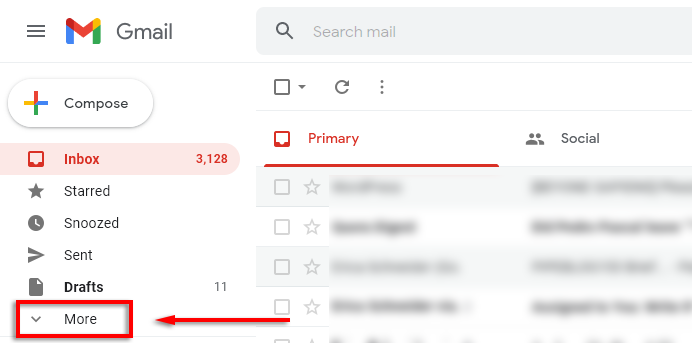
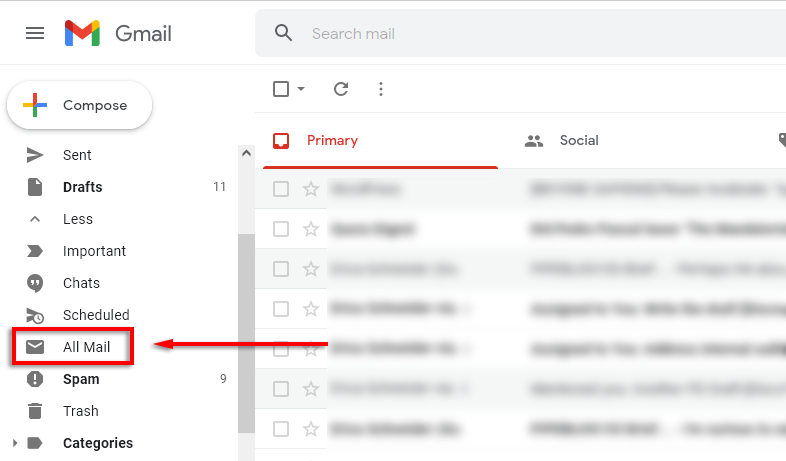
Nota: puoi anche eseguire la ricerca utilizzando l'etichetta improvvisata "Tutti i messaggi". Per fare ciò, digita "-in:Sent -in:Draft -in:Inbox" nella barra di ricerca.

Per trovare i messaggi Gmail archiviati su iPhone o Android:
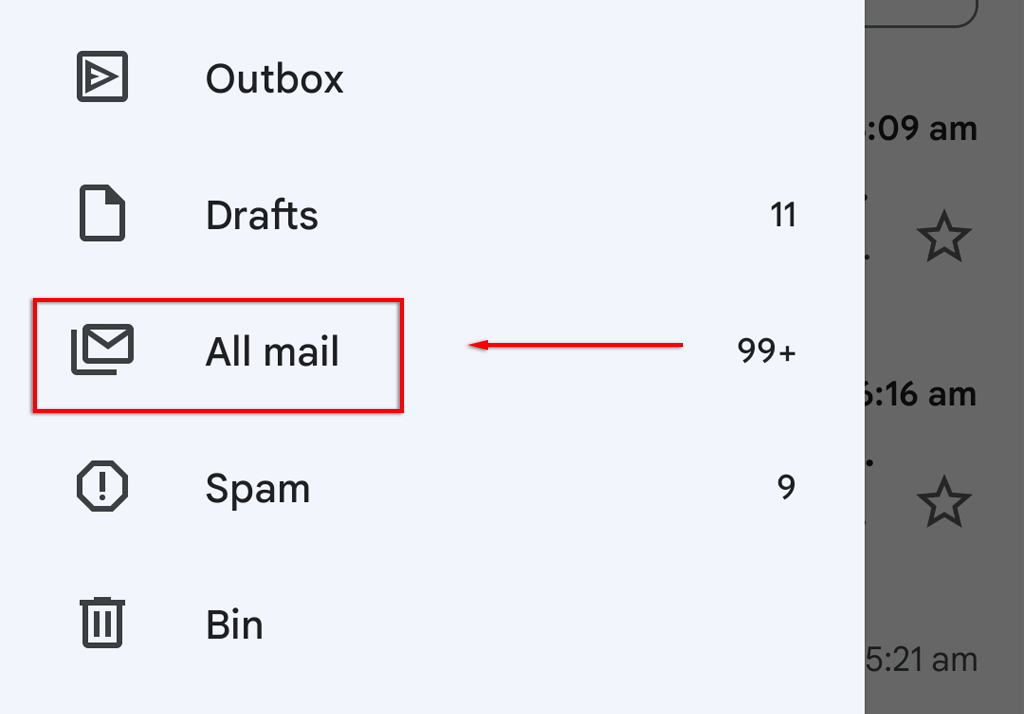
Purtroppo, se non ricordi alcun termine chiave, la ricerca in tutte le tue email potrebbe richiedere del tempo. Questo è il motivo per cui può essere utile utilizzare un valore da strategia di ordinamento più avanzata a riduci lo spam e organizza la tua posta elettronica, soprattutto se utilizzi un'e-mail di lavoro (e devi rimanere conforme alle procedure di posta elettronica sicure).
Come restituire le email archiviate alla posta in arrivo
Se hai archiviato accidentalmente un'email o desideri semplicemente annullare l'archiviazione di uno dei tuoi messaggi archiviati, è facile restituirlo alla tua casella di posta principale.
Per annullare l'archiviazione delle email sul tuo PC Microsoft o Mac:
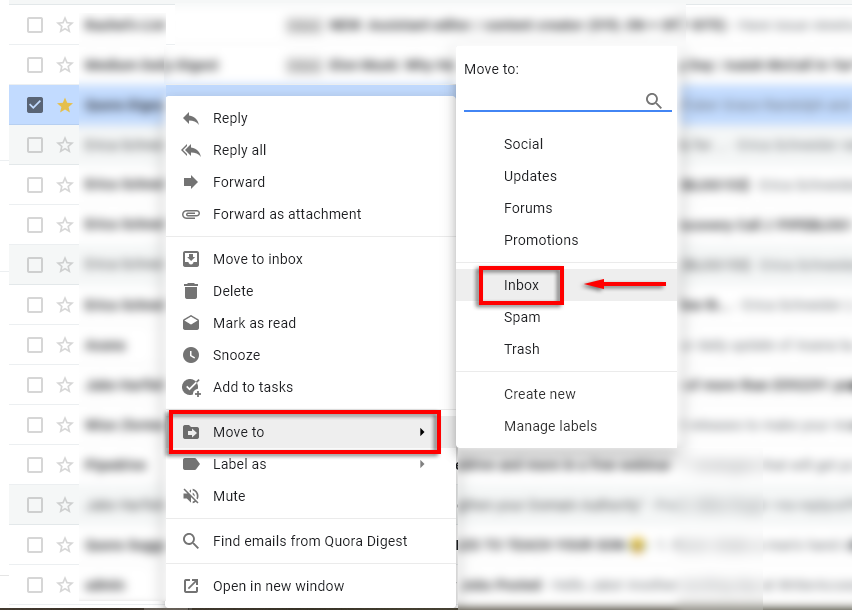
Per annullare l'archiviazione del tuo messaggio sul tuo dispositivo Apple o Android:
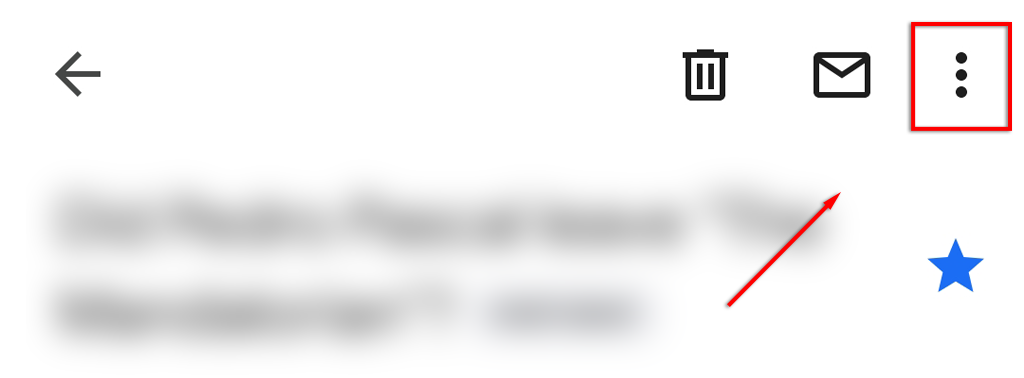
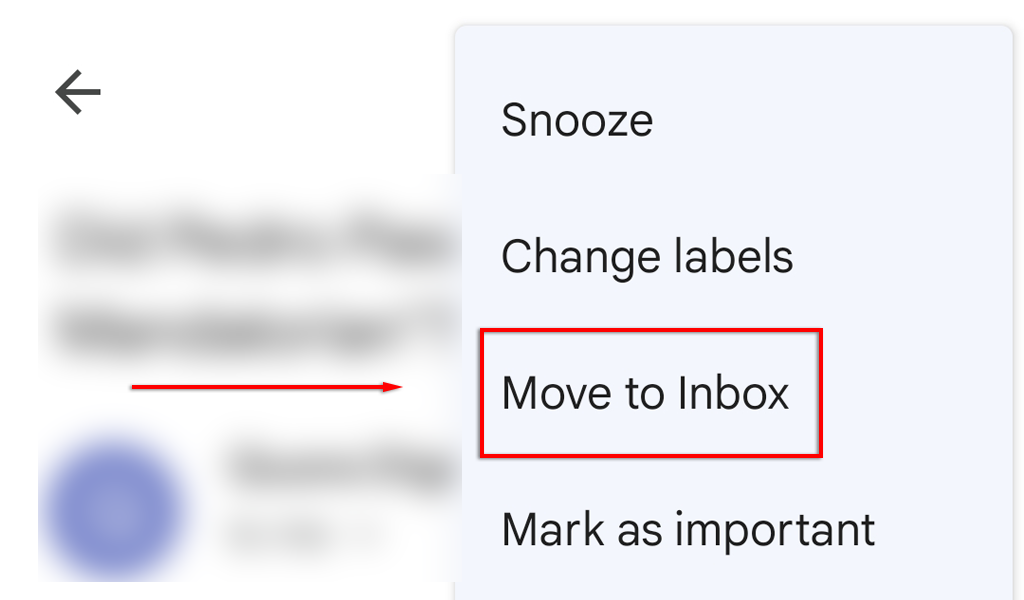
Lontano dagli occhi, lontano dalla mente
La maggior parte delle persone riceve ormai centinaia di email a settimana e l'archiviazione delle email è un ottimo modo per ripulire la posta in arrivo. Tuttavia, la funzionalità di archivio non è la tecnica di ordinamento più potente. Per organizzare la tua casella di posta Gmail, la strategia migliore è utilizzare una combinazione di filtri di archiviazione, eliminazione e categoria..
.